Win10电脑开机提示“no bootable device”的有效解决
导读:IT技术IT技术 当前位置:首页 > 维修知识 > Win10电脑开机提示“no bootable device”的有效解决方法近期,有win10用户碰到电脑无法开机,开机之后ito导电玻璃知识24小时电脑维修咨询。

近期,有win10用户碰到电脑无法开机,开机之后提示&l营销型网站建设dquo;no bootable device”,强制重启了几次都没有任何作用,将硬盘SATA数据线都更换网站优化seo培训过,也排除了硬盘损坏导致的这个问题。那么遇到这个问题我们要如何解决呢?下面妙手电脑分享一下Win10电脑开机提示“no bootable device”的有效解决方法,如果您也遇到了这个问题不妨试试。

故障原因分析:
如果排除了硬盘和SATA数据线的问题,那么很有可能是硬盘启动模式不对导致的问题,需要在主板BIOS中进行设置。
故障解决方法:
首先我们将电脑开机,在开机一瞬间立即反复在键盘上按下“DEL”键或者“delete”键(有些笔记本的主板BIOS是F2键),直到进入主板BIOS设置。
进入到BOOT选项卡中,我们找到BOOT Mode,也就是所谓的硬盘启动模式,这时我们发现Boot Mode设置的是UEFI模式,不过我当时对硬盘分区的时候是MBR模式,所以MBR分区表对应的应该是Legacy才对。如果硬盘分区表格式是GPT(guide),这里的设置才是UEFI模式。
果断将Boot Mode回车键设置的[UEFI]修改成为[Legacy]。
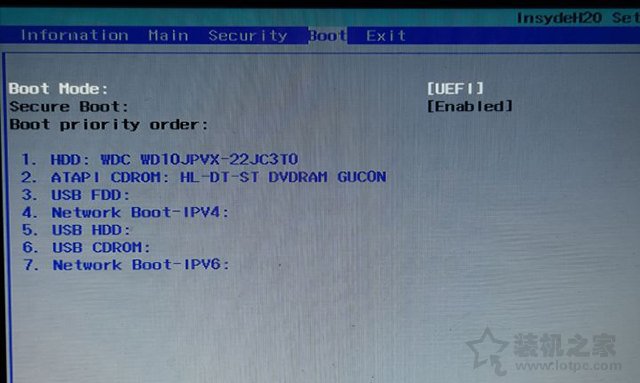
这时候,确定Boot Mode被修改为Legacy,记得一定要按F10保存确定才可以生效保存设置,如下图所示。
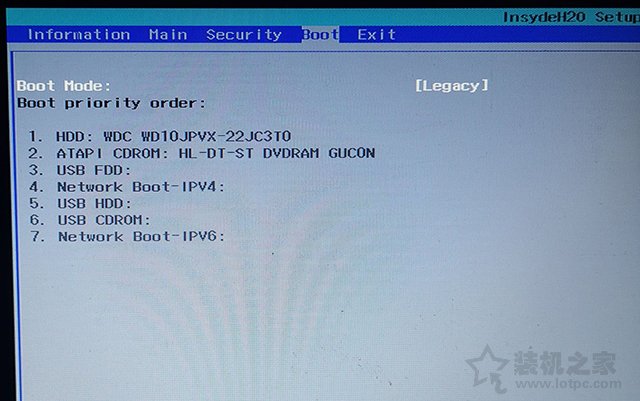
这时候建设网站你会发现电脑已经可以进入系统了,不再提示no bootable device了。
由于每个BIOS设置界面可能有所不同,但是方法是相同的,我们需要找到Boot Mode或者类似Boot Mode的选项进行修改就行了。
以上就是妙手电脑分享的Win10电脑开机提示“no bootable device”的有效解决方法,如果您也遇到此类问题,不妨尝试通过以上的方法解决。
相关ito导电玻璃知识24小时电脑维修咨询。声明: 本文由我的SEOUC技术文章主页发布于:2023-06-28 ,文章Win10电脑开机提示“no bootable device”的有效解决主要讲述提示,有效,Win网站建设源码以及服务器配置搭建相关技术文章。转载请保留链接: https://www.seouc.com/article/it_21612.html

















